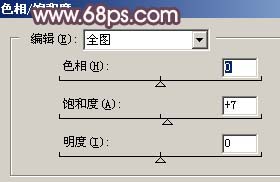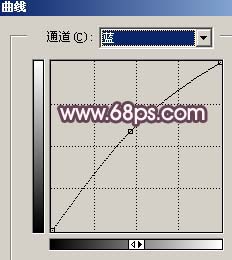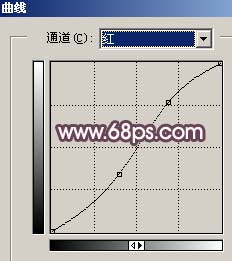原图

最终效果1

最终效果2

1、打开原图,创建色相/饱和度调整图层,参数设置如图1。
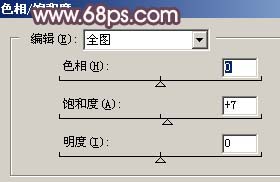
<图1>
2、创建曲线调整图层,参数设置如图2,3,效果如图4。

<图2>
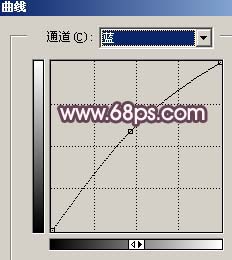
<图3>

<图4>
3、新建一个图层,用钢笔工具勾出右边人物衣服的选区,填充颜色:#F94FAF,然后把图层混合模式改为“色相”,效果如图5,然后按Ctrl + J把刚才的图层复制一层图层混合模式改为“柔光”,效果如图6。

<图5>

<图6>
4、创建曲线调整图岑,参数设置如图7,效果如图8。
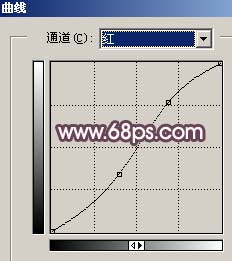
<图7>

<图8>
5、新建一个图层,按Ctrl + Alt + Shift + E盖印图层,然后给人物稍微磨下皮。

<图9>
6、新建一个图层,盖印图层,执行:滤镜 > 模糊 > 高斯模糊,数值为5,确定后把图层混合模式改为“柔光”,效果如图10。

<图10>
7、新建一个图层,盖印图层,图层混合模式改为“滤色”,图层不透明度改为:30%,效果如图11。

<图11>
8、新建一个图层,盖印图层,适当的用Topaz滤镜锐化一下,效果1出来了。

<图12>
9、选择加深工具给把图片周围涂暗一点,再把人物暗部加强一下,效果如图13。

<图13>
10、新建一个图层,盖印图层,点通道面板,选择滤色通道,按Ctrl + A全选,按Ctrl + C复制,点蓝色通道,按Ctrl + V粘贴,回到图层面板,效果如图14。

<图14>
11、创建色相/饱和度调整图层,参数设置如图15,16,效果如图17。

<图15>

<图16>

<图17>
12、新建一个图层,盖印图层,然后把左边人物头发有白色的地方去掉。

<图18>
13、再创建色相/饱和度调整图层,参数设置如图19,确定后整体修饰下细节,完成最终效果。

<图19>

<图20>
互诺科技


 粤公网安备 44010402000282号 粤ICP备09019378号-1
粤公网安备 44010402000282号 粤ICP备09019378号-1